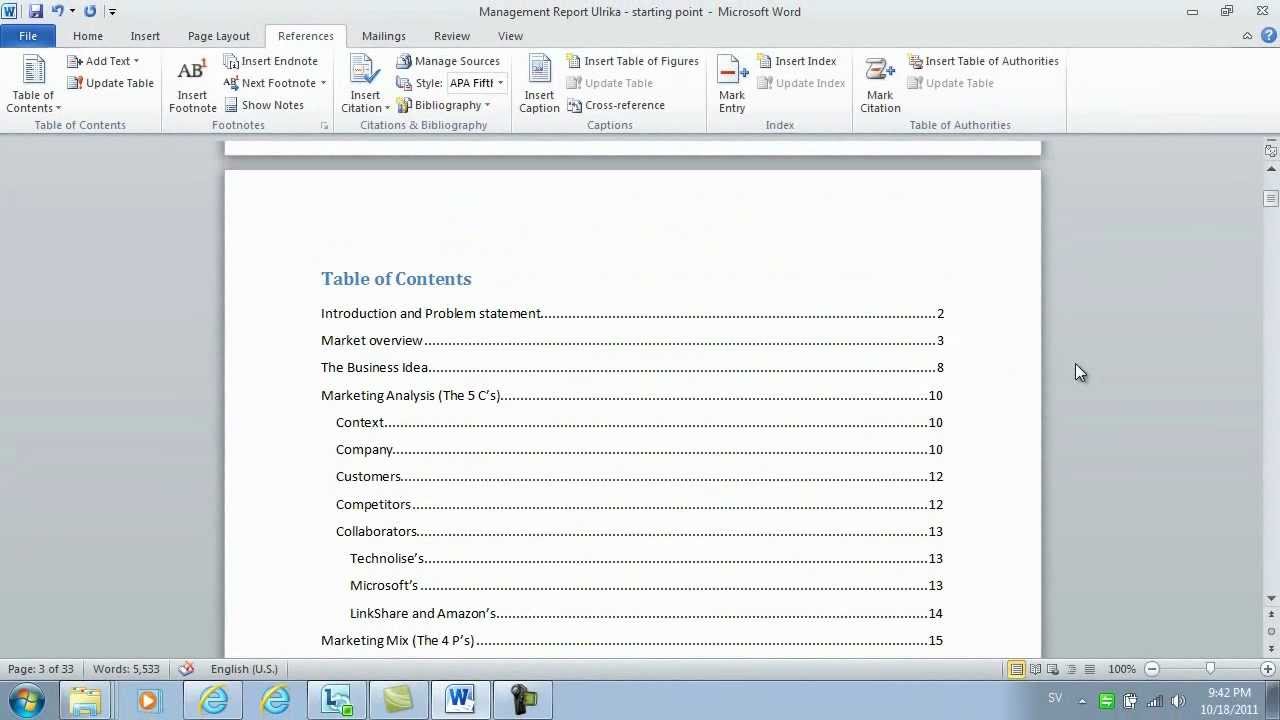397
在 Word 中创建目录不仅简单,而且对于为读者提供快速定位非常有用。
在 Word 中创建目录 – 如何操作
要在 Word 中插入自动目录,只需遵循几个简单的步骤。Word 会根据你在文档中使用的标题自动生成目录。
- 使用样式表:第一步,也是最重要的一步是正确格式化您的章节。Word 使用标题创建目录。因此,您必须确保所有章节的标题都使用了适当的样式,如 “标题 1”、“标题 2 ”等。
- 为此,您必须选择一章或一节的标题。然后点击开始菜单中的 “格式模板 ”组,选择相应的标题(标题 1 表示主章,标题 2 表示分章等)。
- 插入目录: 设置好标题格式后,就可以插入目录了: 将光标放在您希望目录出现在文档中的位置(通常在封面后的开头)。
- 选定所需位置后,单击菜单中的 “参考资料 ”选项卡。然后在 “目录 ”部分选择所需的模板(例如 “自动目录”)。Word 将根据先前格式化的标题创建目录。
- 更新目录: 如果稍后对文档进行更改,如添加新章节或重新命名现有章节,则需要更新目录: 为此,只需单击目录中的任意位置。更新目录 “选项将出现在屏幕顶部。
- 选择此项并决定是只更新页码还是更新整个目录。
为什么Word中目录很重要
目录是科学论文、报告、手册甚至较长演示文稿等大篇幅文档中不可或缺的元素,具有众多优点。
- 概述:目录概括了文件的章节和分章节,并按层次顺序显示。
- 节省时间:有了目录,读者可以快速跳转到所需主题,而无需长时间滚动阅读文档。
- 自动更新:在 Word 中创建目录后,当添加新章节或重新命名现有章节时,只需单击鼠标即可更新目录。
- 专业印象:结构清晰的目录可传达专业精神,通常是论文等正式文件的先决条件。